主PDF虚拟打印机将Word文件转换为PDF文件的方法
主控PDF虚拟打印机可以帮助用户快速转换本地文件。在软件上,它可以支持多种文件格式之间的转换,并且可以直接将Word文件转换成PDF文件以备进一步使用。用户在软件中添加文件后,可以选择要输出的文件格式进行转换输出,操作步骤相对简单。但是有些新用户不熟悉这个软件的功能操作,不知道如何将Word文件转换成PDF文件。所以今天边肖就给大家分享一下软件中的具体操作方法。感兴趣的朋友不妨看看边肖的分享方法。
10-10-10-1.首先,我们打开软件,进入软件的主界面,然后点击主界面中的功能按钮添加文件。
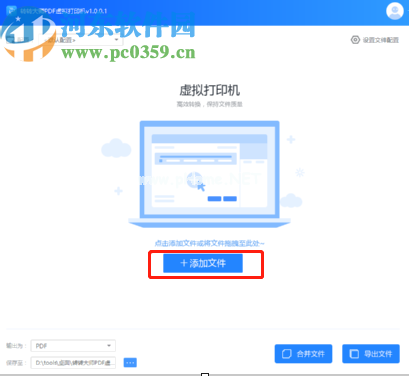
2.单击添加文件功能按钮选择一个文件。在打开的界面中选择要转换为PDF的文件,然后点击打开按钮。

3.文件打开后,我们需要点击左下角的输出为这个选项的下拉列表,选择打开后我们要输出的PDF文件格式。
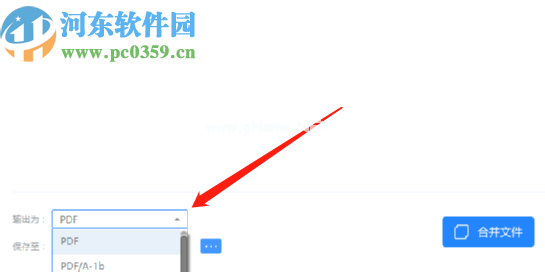
4.下一步是单击“保存到”选项后面的按钮,选择要保存输出文件的位置。边肖将以保存到电脑桌面为例向大家演示。

5.选择保存位置后,我们可以点击右下角的导出文件按钮。单击导出文件按钮后,它将被转换。

6.最后,当转换完成后,我们会在界面中的状态位置看到一个绿色的小复选标记,然后我们可以通过单击后面的文件夹图标来打开转换后的文件。

使用上述教程中的操作方法步骤,我们可以在使用转传大师的PDF虚拟打印机时,将Word文件转换为PDF文件。相信很多用户还是不知道怎么操作。感兴趣的朋友们,赶紧试试边肖分享的这个方法教程吧。
版权声明:主PDF虚拟打印机将Word文件转换为PDF文件的方法是由宝哥软件园云端程序自动收集整理而来。如果本文侵犯了你的权益,请联系本站底部QQ或者邮箱删除。

















